Cara Mengosongkan Sampah Kosong Secara Otomatis di Mac OS Setelah 30 Hari

Bagi pengguna Mac yang sering membuang item ke Sampah tetapi lupa untuk mengosongkannya secara teratur, Anda dapat mengaktifkan fitur baru di MacOS yang memungkinkan Sampah secara otomatis kosong sendiri setelah 30 hari. Ini bisa menjadi fitur yang sangat bagus jika Trash dapat terus membengkak dan menghabiskan banyak ruang penyimpanan, karena file yang dihapus akan dihapus sendiri setelah periode waktu yang berlalu berlalu.
Fitur Sampah kosong otomatis ini membutuhkan macOS Sierra 10.12 atau yang lebih baru, versi Mac OS yang lebih lama tidak memiliki kemampuan untuk secara otomatis menghapus item dari tempat sampah.
Hapus Item dari Sampah Secara Otomatis Setelah 30 Hari di MacOS
- Dari Finder di MacOS, buka menu "Finder" dan pilih "Preferences"
- Buka tab "Advanced" dan centang kotak untuk "Hapus item dari Sampah setelah 30 hari"
- Keluar dari preferensi Finder

Setelah fitur ini diaktifkan, masing-masing item dalam Trash di Mac OS pada dasarnya akan memiliki timer 30 hari di mana mereka menghitung mundur sampai mereka secara otomatis dihapus. Dengan kata lain, setiap file akan menghapus dirinya sendiri secara otomatis setelah 30 hari berlalu secara individual, Sampah tidak hanya mengosongkan dirinya setiap 30 hari sekali.
Anda masih bisa secara manual mengosongkan tempat sampah juga.
Ini tidak berdampak pada Sampah selain menghapus konten secara otomatis, untuk item dan file yang belum dihapus Anda masih dapat menggunakan fitur Put Back, dan Anda juga masih dapat menggunakan fitur seperti Hapus Segera jika Anda tidak ingin tunggu selama 30 hari untuk berlalu untuk membuang item secara permanen.
Perlu diingat bahwa mencemari file tidak dapat diubah, jika Anda menghapus file yang tidak ingin Anda hapus, itu akan hilang selamanya kecuali Anda membuat cadangan dengan Time Machine atau sebaliknya.
Seperti biasa, jika Anda memutuskan Anda tidak ingin fitur ini digunakan, Anda dapat menonaktifkannya nanti.
Hentikan Mengosongkan Sampah Secara Otomatis di MacOS
- Dari Finder di MacOS, buka menu "Finder" dan pilih "Preferences"
- Dari tab "Lanjutan", hapus centang pada kotak di samping "Hapus item dari Sampah setelah 30 hari"
Beberapa pengguna mungkin telah mengaktifkan fitur ini secara tidak sengaja selama pengaturan awal MacOS atau ketika mengkonfigurasi beberapa dari berbagai fitur lainnya di Mac.
Fitur ini mirip dengan penghapusan setelah 30 hari fitur dari album iOS Foto yang Baru Dihapus, di mana gambar ditempatkan dalam antrian hapus dan kemudian dihapus secara otomatis setelah waktu habis.





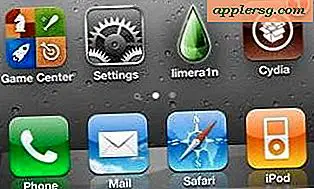





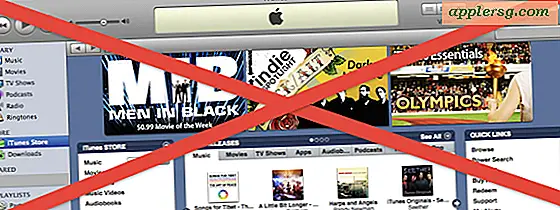
![Apakah Ini Pengaturan Mac Terburuk Pernah? [Humor]](http://applersg.com/img/fun/941/is-this-worst-mac-setup-ever.jpg)